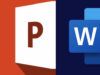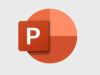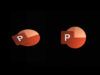Come inserire immagini nella tesi
Sei quasi vicino al coronamento di un percorso che ti ha portato tante gioie ma ti è costato anche tanti sacrifici. Tutti saranno ripagati nel giorno della laurea, uno dei più felici che vivrai nella tua vita. Stai lavorando alla tua tesi di laurea e ti stai chiedendo se sia il caso di inserire qualche foto qui e là. Oppure devi inserire un'immagine fondamentale per il capitolo che stai scrivendo. Per non sbagliare, vorresti sapere tutto ma proprio tutto su come inserire immagini nella tesi.
Hai tante domande e tanti dubbi, ma è tutto normale non preoccuparti. Anche se hai sempre saputo come farlo, è più che lecito cercare un supporto in più quando lavori a una tesi di laurea. Si tratta di un lavoro importante e significativo, vedrai dopo averla stampata che sensazione di gioia e soddisfazione proverai tenendola tra le mani. E sarà maggiore se, sfogliando le pagine, tutte le immagini saranno al posto giusto e inserite in modo corretto.
Nel corso di questa guida ti mostrerò non solo come inserire le immagini nella tua tesi di laurea con alcuni famosi software per la produttività, ma ti darò preziosi consigli e soprattutto affronteremo insieme la delicata questione del copyright. Bene, iniziamo subito: buona lettura e in bocca al lupo per la tua laurea!
Indice
Come inserire le immagini nella tesi di laurea
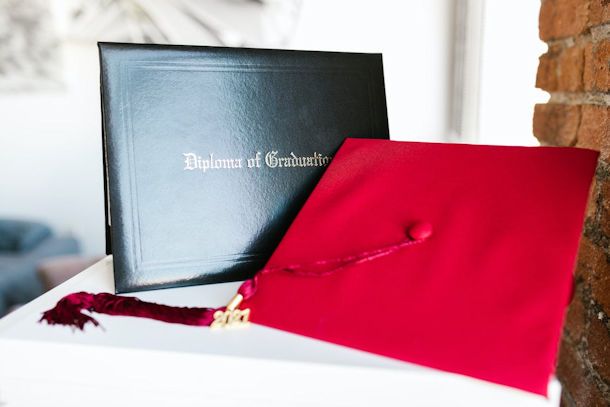
Nei prossimi paragrafi ti mostrerò come inserire le immagini nella tesi di laurea concretamente. Prima, però, è il caso di fare una panoramica generale sui criteri da seguire.
Le immagini in una tesi hanno una doppia funzione: possono servire per illustrare o rappresentare un concetto scritto, rendendolo più chiaro al lettore, oppure possono servire per “spezzare” il testo, in modo da non farlo risultare un blocco monotono e noioso da leggere. Insomma, le foto possono anche rendere più interessante la lettura.
Naturalmente non puoi scegliere immagini a caso, ma devono essere inerenti al testo e funzionali alla tua tesi di laurea. Per lo stesso motivo è importante inserirle nel paragrafo giusto, al momento giusto: in poche parole vanno contestualizzate, quindi devono essere collegate al testo che le incornicia.
Tra le regole per scrivere una buona tesi di laurea, alcune riguardano proprio le immagini. Tieni bene a mente che vanno numerate e accompagnate da una didascalia con una descrizione breve che comprenda anche la fonte da cui sono state prese se non appartengono a te.
Ti faccio un esempio. Poniamo il caso tu stia inserendo la prima immagine della tesi: devi aggiungere una didascalia in cui scrivere “Figura 1 + [descrizione] + ([fonte]). In questo modo, se la foto è collegata a un concetto appena espresso, puoi anche riprendere l'immagine semplicemente inserendo ”(Figura 1)“ dopo il concetto oppure scrivendo ”come illustrato nella Figura 1", per suggerire al lettore di guardare l'immagine per comprendere meglio l'argomento.
Bene, adesso sai cosa fare con le immagini: non resta che vedere come farlo, passare insomma dalla teoria alla pratica.
Microsoft Word
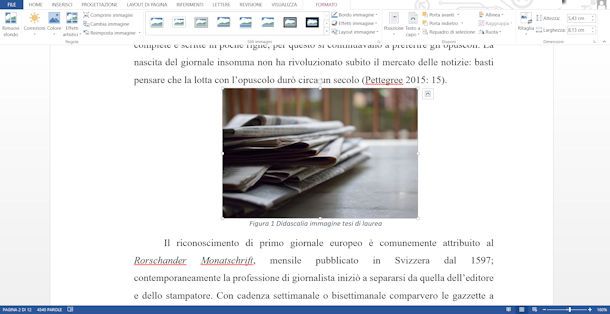
Hai realizzato la tua tesi in Word e, dunque, vuoi sapere Come inserire le immagini nella tesi su Microsoft Word? No problem. La prima cosa da fare è individuare il punto in cui vuoi inserirla, quindi posiziona il cursore del mouse in quel punto esatto. Adesso premi su Inserisci, in alto, e poi su Immagini. Quindi individua la foto da inserire e clicca su Inserisci.
L'immagine è inserita, adesso puoi vedere in alto una serie di strumenti da usare per modificare il formato. La prima cosa che puoi fare è ridimensionarla: sui bordi ci sono dei piccoli quadratini bianchi, fai clic su uno di essi e tenendo premuto rimpicciolisci o ingrandisci servendoti del mouse. Quando sei soddisfatto, rilascia il tasto destro.
Ora puoi scegliere la sua Posizione: trovi il relativo pulsante in alto. Clicca e scegli la posizione che più ti soddisfa, se In linea con il testo oppure scegliendo tra le altre proposte Con disposizione testo. Premendo su Testo a capo, invece, hai modo di scegliere tra In linea con il testo, Incorniciato, Sopra e sotto, All'interno ecc.
Ci sono anche strumenti per il Colore, le Correzioni e ancora Ritaglia, Altezza, Larghezza e tanto altro. Puoi adattare l'immagine al foglio oppure spostarla come preferisci.
Una volta trovata la posizione corretta dell'immagine bisogna creare la didascalia. Mi raccomando, cerca di evitare di scrivere sull'immagine per rendere il tutto più chiaro e comprensibile, visto il contesto di laurea.
Per inserire la didascalia, fai clic sull'immagine e premi su Riferimenti, lo trovi nella barra degli strumenti in alto. Adesso premi su Inserisci didascalia e scrivi la descrizione nel campo Didascalia. Come ben vedrai, l'immagine sarà già numerata e puoi scegliere che Etichetta visualizzare scegliendo tra Equazione, Figura, Tabella.
Nel campo Posizione puoi scegliere se far comparire la didascalia sopra o sotto l'elemento selezionato. Quando hai finito, premi su OK e la didascalia comparirà vicino all'immagine. Ho scritto un approfondimento su come mettere una didascalia alle immagini su Word.
Per maggiore supporto, leggi la mia guida approfondita su come inserire un'immagine su Word.
PowerPoint

Hai deciso di allegare una presentazione in PowerPoint alla tua tesi di laurea, così lo hai realizzato seguendo tutti i miei consigli su come fare un PowerPoint per la tesi. Se sei qui, però, è perché hai dubbi specifici sull'inserimento delle immagini e sono ben felice di fare in modo che questi dubbi spariscano.
Anche in questo caso, la prima cosa da fare è selezionare la diapositiva dove va inserita l'immagine. Adesso vai nel menu Inserisci > Immagini e seleziona quella da aggiungere alla presentazione. Tenendo premuti i quadratini bianchi puoi modificare la dimensione dell'immagine. Tenendo premuto sulla stessa, invece, puoi spostarla con l'aiuto del mouse.
In alto hai una serie di strumenti per immagini da utilizzare. Tra questi c'è Disponi e premendolo puoi scegliere di tenere l'immagine in primo piano oppure premere su Sposta in secondo piano, e puoi metterla come sfondo. Sempre nel menu Disponi trovi gli strumenti Allinea e Ruota.
In Stili immagini hai la possibilità di aggiungere una cornice, aggiungere l'ombreggiatura oppure modificarne i contorni. Sfoglia le varie opzioni a tua disposizione, passa sopra di ognuna di esse con il mouse per vedere l'anteprima dello stile dell'immagine.
Ho scritto un tutorial su come animare le immagini su PowerPoint: leggilo per sapere come fare e rendere ancor più particolare la tua presentazione.
Inserire immagini nella tesi: copyright

Hai scelto le immagini da inserire e vuoi sapere se rischi qualcosa. In effetti non sono dubbi infondati, è giusto informarsi circa il copyright delle immagini nella tesi. Anche per questo è importante, come visto nel paragrafo iniziale, specificare sempre la fonte. In questo modo darete merito al proprietario della foto e farete sapere a chi legge a chi appartiene quella immagine.
Se l'immagine è tua, allora puoi specificarlo. Per esempio puoi scrivere “immagine autoprodotta”. In caso contrario specifica sempre la fonte, mi raccomando. Puoi approfittare dei miei consigli su come sapere se un'immagine è protetta da copyright.
In caso volessi stare tranquillo circa le immagini da scegliere, ti ho suggerito dei siti per immagini senza copyright. Puoi leggere anche la mia guida su come trovare immagini senza copyright.
La tua tesi è pronta e completa di immagini. Prima di consegnarla, però, oltre ad aver inserito il frontespizio, hai pensato di fare un controllo antiplagio? I lavori “copia e incolla” non piacciono ai relatori e alle commissioni, avvaliti dei siti per controllare plagio tesi che ti ho consigliato, per una verifica.

Autore
Salvatore Aranzulla
Salvatore Aranzulla è il blogger e divulgatore informatico più letto in Italia. Noto per aver scoperto delle vulnerabilità nei siti di Google e Microsoft. Collabora con riviste di informatica e cura la rubrica tecnologica del quotidiano Il Messaggero. È il fondatore di Aranzulla.it, uno dei trenta siti più visitati d'Italia, nel quale risponde con semplicità a migliaia di dubbi di tipo informatico. Ha pubblicato per Mondadori e Mondadori Informatica.